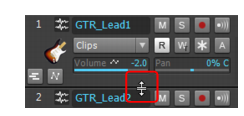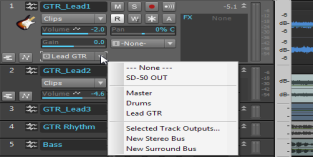La prochaine étape fondamentale consiste à indiquer à SONAR sur quelle sortie de votre périphérique audio vous souhaitez que les pistes audio soient lues. Dans certains cas, il peut être utile de faire lire les pistes sur différentes sorties. C'est par exemple le cas si vous voulez utiliser des effets externes. Dans ce didacticiel, nous voulons que toutes les pistes audio soient envoyées sur la même sortie.Commençons par la piste de basse. Dans le projet, repérez la piste appelée Bass. Examinons de plus près certaines commandes de la piste : Si les commandes de la piste ne sont pas toutes visibles, agrandissez la piste afin qu'elles apparaissent toutes.
Tip - Searching Documentation
Tip: To search for a specific topic, type your search query in the Search Cakewalk.com field at the top right of this page.
When the search results appear, click which product's documentation you would like to search to filter the search results further.
Note - Using Offline Help
Note: If you prefer to always use offline Help, go to Edit > Preferences > File > Advanced in your Cakewalk software and select Always Use Offline Help.
If you are not connected to the internet, your Cakewalk software will default to showing offline help until an internet connection becomes available.